Bir önceki yazımda, örnek olarak gösterdiğim table viewlardan en sağdaki table view dikkatinizi çekmiştir.
Diğerlerinden farklı bir görüntüsü var. Bu örneğe tekrar göz atalım.

AirBnb uygulamasında kullanılan bu table view cell, custom olarak tasarlanmış. Şimdi biz de kendimize bir custom view cell tasarlayacağız.
Yapacağımız örnek uygulama, bir haber uygulaması olsun. Biz table view’ın her satırında haber ile ilgili haberin başlığını, resmini, kısa bir açıklamasını ve tarihini koyalım.
Önceki yazımızdan table view’ın önemli metodlarını hatırlayalım:
- numberOfSectionsInTableView : Table view içerisindeki bölüm sayısını ifade eder.
- numberOfRowsInSection : Her bölüm içerisinde bulunacak olan hücre sayısını ifade eder.
- cellForRowAtIndexPath : Her hücre içerisindeki gösterilecek olan veriyi atadığımız yeri ifade eder.
- didSelectRowAtIndexPath : Hücrelere tıkladığımız zaman yapacağımız aksiyonu kodladığımız yeri ifade eder.
Bu metodları ve ne işe yaradıklarını öğrenmiştik. Uygulamaya başlamadan önce bunları hatırlamakta fayda var.
Şimdi table view uygulamamızı tasarlamaya başlayalım.
Table View Custom Cell adında bir “Single View” uygulama açalım ve storyboard’a bir tane table view controller ekleyelim
Ardından “File -> New File -> Objective C Class” seçelim. Burada önemli olan “Subclass of” kısmında “UITableViewController” seçmiş olmanız. Class’ımızı oluşturduktan sonra storyboard’a gelerek, biraz önce sürüklemiş olduğum table view controller’ımızın classını, oluşturduğumuz bu class olarak ayarlıyoruz.

Table View’ımızı oluşturdukdan sonra, Storyboard’da boş view’in solunda bulunan büyük oku alıp table view’ın üzerine bırakıyoruz.Bu ok uygulama ilk açıldığında gelecek olan ekranı gösterir.
Bu adımda uygulamayı açarsak, boş bir table view görürüz. 
Şimdi sıra geldi özel table view cell oluşturmaya.
Adım 1: Table View Cell Sınıfını ve XIB Dosyasını Oluşturma
File -> New File -> Objective C Class seçelim. Subclass of kısmını UITableViewCell olarak belirtip, aşağıda görünen Also create XIB file seçeneğini de işaretleyerek classımızı oluşturalım. (Class adım CustomCell) Bunu yapınca oluşan class ve ekran şu şekilde olacaktır:

Adım 2 : Ekranımızdaki Bileşenleri Oluşturma
- Resim için -> Image View
- Başlık için -> Label
- Tarih için -> Label
- Kısa Açıklama için -> Label
- Ok işareti için -> Image View
kullanarak ekranımı oluşturdum ve tanımladım. İşte ekranımın son hali :

Adım 3 : Custom Table View Cell’i Kullanma
numberOfSectionsInTableView
numberOfRowsInSection
cellForRowAtIndexPath
metodlarını nasıl kullandığımızı önceki yazımdan bildiğinizi varsayıyorum.
Bir haber kaynağı kullanmadığımız ve haber için XML, Web Servis kullanmayı öğrenmediğimiz için haberleri manuel olarak gireceğiz. Bunun için 3 tane farklı array oluşturuyorum. Birincisi resimlerin isimlerini, ikincisi haber başlıklarını, üçüncüsü de haber detaylarını tutacak.
.h dosyamız:
// // TableViewController.h // Table View Custom Cell // // Created by Muhammed on 19.05.2014. // Copyright (c) 2014 Muhammed. All rights reserved. // #import <UIKit/UIKit.h> #import "CustomCell.h" @interface TableViewController : UITableViewController @property (atomic) NSMutableArray *imageList; @property (atomic) NSMutableArray *newsList; @property (atomic) NSMutableArray *detailsList; @end
viewDidLoad metodunda bu arrayleri doldurup, table view metodlarında kullanacağım.
Belli başlı haber sitelerinden aldığım haberleri dizilere ekledim. Aynı zamanda haberlerin resimlerini de uygulamama ekledim.

Daha önce öğrenmiş olduğumuz üzere,
numberOfSectionsInTableView, numberOfRowsInSection metodlarını normal bir biçimde kullanıyoruz. Bu iki metod değişmiyor.
Fakat cellForRowAtIndexPath değişiyor. Bunun yanında heightForRowAtIndexPath metodunu da ekliyoruz. Bu metotta da özel hücremizin yüksekliğini set ediyoruz.
cellForRowAtIndexPath metodunda haberin resmini, başlığını, açıklamasını, tarihini atıyorum.
Kodumuzun son şekli :
//
// TableViewController.m
// Table View Custom Cell
//
// Created by Muhammed on 19.05.2014.
// Copyright (c) 2014 Muhammed. All rights reserved.
//
#import "TableViewController.h"
@interface TableViewController ()
@end
@implementation TableViewController
- (id)initWithStyle:(UITableViewStyle)style
{
self = [super initWithStyle:style];
if (self) {
// Custom initialization
}
return self;
}
- (void)viewDidLoad
{
[super viewDidLoad];
_imageList=[[NSMutableArray alloc]init];
_newsList=[[NSMutableArray alloc]init];
_detailsList=[[NSMutableArray alloc]init];
[_imageList addObject:@"haber1.jpg"];
[_imageList addObject:@"haber2.jpg"];
[_imageList addObject:@"haber3.jpg"];
[_imageList addObject:@"haber4.jpg"];
[_imageList addObject:@"haber5.jpg"];
[_imageList addObject:@"haber6.jpg"];
[_newsList addObject:@"Arda Şampiyon Oldu"];
[_newsList addObject:@"Google'a Özel Hayat Freni"];
[_newsList addObject:@"Apple'dan Dev Satın Alma"];
[_newsList addObject:@"Efsane Ev Satışta"];
[_newsList addObject:@"Nostaljik Sefer"];
[_newsList addObject:@"M.United'ın Yeni Teknik Direktörü Nelli Oldu"];
[_detailsList addObject:@"Arda Turan'ın forma giydiği Atletico Madrid La Liga Şampiyonu Oldu"];
[_detailsList addObject:@"Avrupa Adalet Divanı'nın bugün aldığı karar internet arama motorlarına yeni yükümlülükler getiriyor. İnternet arama motorları, talep olması halinde özel hayatı ilgilendiren linkleri kaldırmak zorunda."];
[_detailsList addObject:@"Apple ses ve müzik ürünleri devi Beats’i 3,2 milyar dolara satın almaya hazırlanıyor."];
[_detailsList addObject:@"Beyazperdenin klasikleri arasında yer alan 'Scarface’in çekildiği villa satışa çıktı."];
[_detailsList addObject:@"New Yorkt’ta Manhattan-Queens güzergahında gerçekleşen nostaljik seferler yoğun ilgi gördü."];
[_detailsList addObject:@"Manchester United Dünya Kupası'ndan sonra takımın başına Louis van Gaal'in geçeceğini açıkladı."];
}
- (void)didReceiveMemoryWarning
{
[super didReceiveMemoryWarning];
// Dispose of any resources that can be recreated.
}
#pragma mark - Table view data source
- (NSInteger)numberOfSectionsInTableView:(UITableView *)tableView
{
// Return the number of sections.
return 1;
}
- (NSInteger)tableView:(UITableView *)tableView numberOfRowsInSection:(NSInteger)section
{
// Return the number of rows in the section.
return [_newsList count];
}
- (UITableViewCell *)tableView:(UITableView *)tableView cellForRowAtIndexPath:(NSIndexPath *)indexPath
{
static NSString *simpleTableIdentifier = @"Cell";
CustomCell *cell = (CustomCell *)[tableView dequeueReusableCellWithIdentifier:simpleTableIdentifier];
if (cell == nil)
{
NSArray *nib = [[NSBundle mainBundle] loadNibNamed:@"CustomCell" owner:self options:nil];
cell = [nib objectAtIndex:0];
}
cell.imgHaber.image=[UIImage imageNamed:[_imageList objectAtIndex:indexPath.row]];
cell.lblBaslik.text=[_newsList objectAtIndex:indexPath.row];
cell.lblAciklama.text=[_detailsList objectAtIndex:indexPath.row];
//tarihi yazabilmek için tarihi elde ediyorum.
NSDate *date = [NSDate date];
NSDateFormatter *dateFormat = [[NSDateFormatter alloc]init];
[dateFormat setDateFormat:@"MMM dd, yyyy"];
NSString *dateString = [dateFormat stringFromDate:date];
//tarihi labelıma atıyorum
cell.lblTarih.text=dateString;
return cell;
}
-(CGFloat)tableView:(UITableView *)tableView heightForRowAtIndexPath:(NSIndexPath *)indexPath{
return 97.0;
}
/*
// Override to support conditional editing of the table view.
- (BOOL)tableView:(UITableView *)tableView canEditRowAtIndexPath:(NSIndexPath *)indexPath
{
// Return NO if you do not want the specified item to be editable.
return YES;
}
*/
/*
// Override to support editing the table view.
- (void)tableView:(UITableView *)tableView commitEditingStyle:(UITableViewCellEditingStyle)editingStyle forRowAtIndexPath:(NSIndexPath *)indexPath
{
if (editingStyle == UITableViewCellEditingStyleDelete) {
// Delete the row from the data source
[tableView deleteRowsAtIndexPaths:@[indexPath] withRowAnimation:UITableViewRowAnimationFade];
} else if (editingStyle == UITableViewCellEditingStyleInsert) {
// Create a new instance of the appropriate class, insert it into the array, and add a new row to the table view
}
}
*/
/*
// Override to support rearranging the table view.
- (void)tableView:(UITableView *)tableView moveRowAtIndexPath:(NSIndexPath *)fromIndexPath toIndexPath:(NSIndexPath *)toIndexPath
{
}
*/
/*
// Override to support conditional rearranging of the table view.
- (BOOL)tableView:(UITableView *)tableView canMoveRowAtIndexPath:(NSIndexPath *)indexPath
{
// Return NO if you do not want the item to be re-orderable.
return YES;
}
*/
/*
#pragma mark - Navigation
// In a storyboard-based application, you will often want to do a little preparation before navigation
- (void)prepareForSegue:(UIStoryboardSegue *)segue sender:(id)sender
{
// Get the new view controller using [segue destinationViewController].
// Pass the selected object to the new view controller.
}
*/
@end
Uygulamanın ekran görüntüsü :
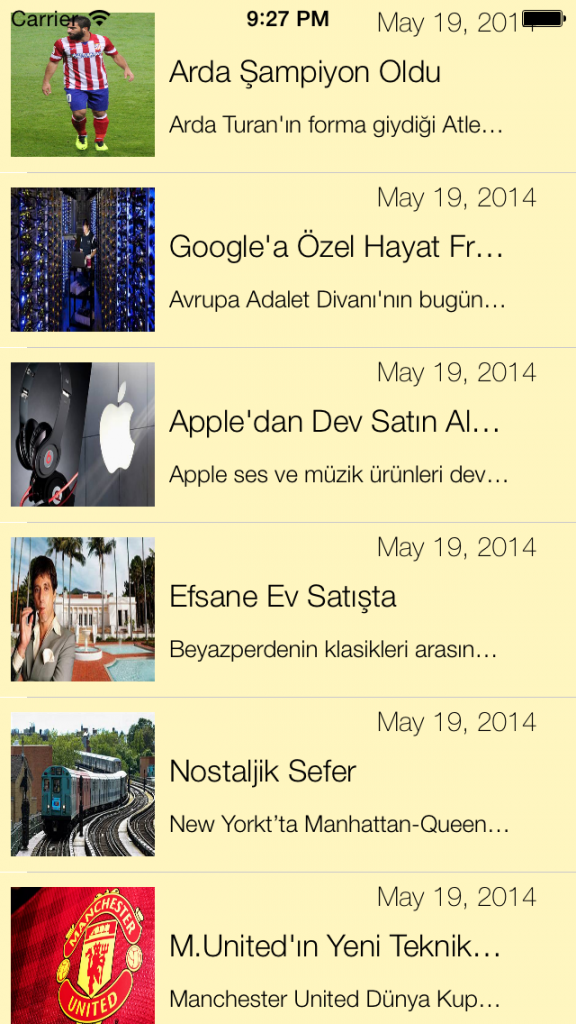
Uygulama dosyaları için : https://github.com/ozdemirmuhammed/Table-View-Custom-Cell

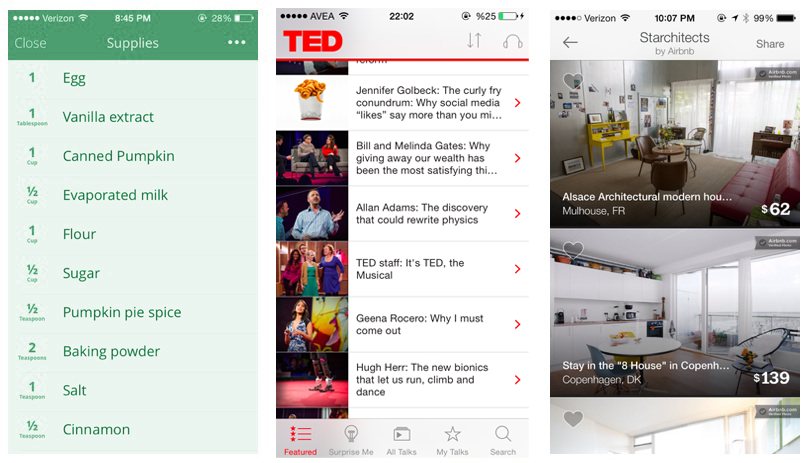
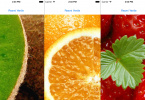


[…] Ardından “File -> New File -> Objective C Class” seçelim. Burada önemli olan “Subclass of” kısmında “UITableViewController” seçmiş olmanız. Class’ımızı oluşturduktan sonra storyboard’a gelerek, biraz önce sürüklemiş olduğum table view controller’ımızın classını, oluşturduğumuz bu class olarak ayarlıyoruz. Okumaya devam et… […]